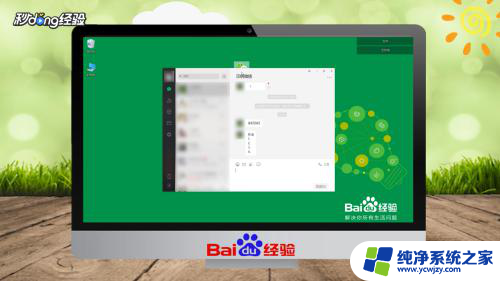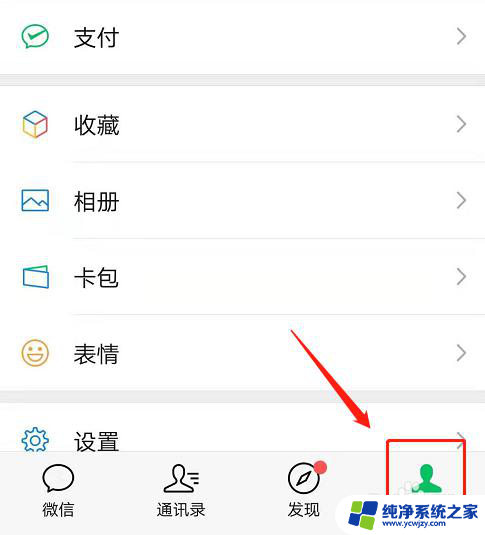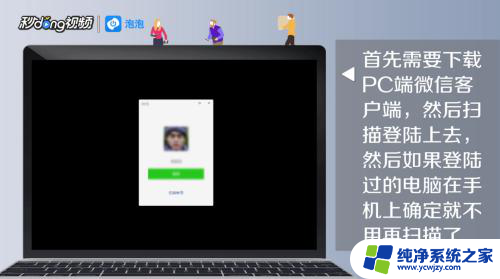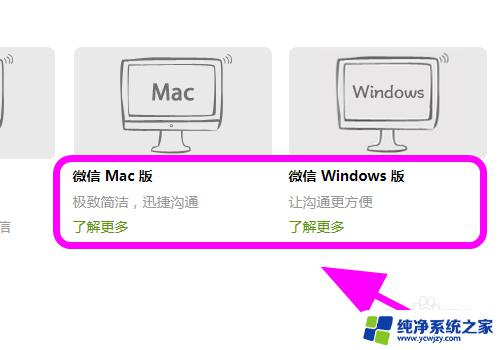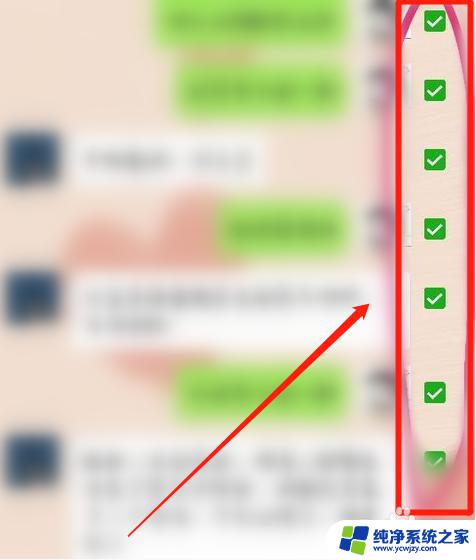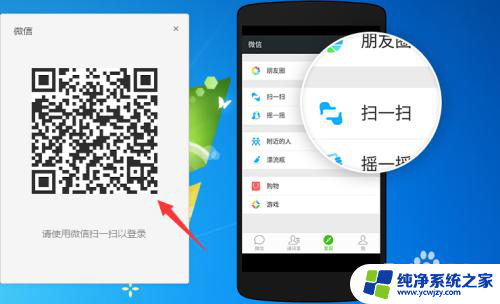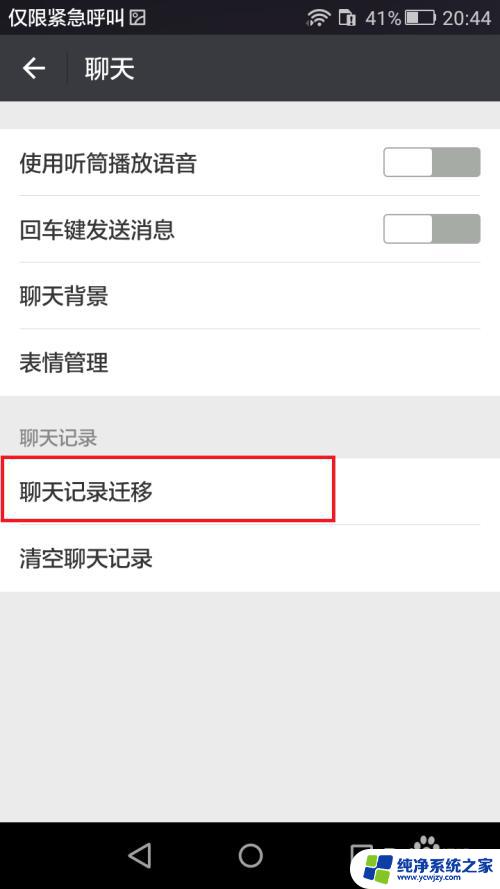微信怎么导出某个人的聊天记录 微信聊天记录怎么导出到电脑
更新时间:2023-08-02 08:58:53作者:jiang
微信怎么导出某个人的聊天记录,在日常生活中,微信已成为人们最常用的沟通工具之一,随着使用频率的增加,微信中的聊天记录也逐渐积累起来。有时候我们需要将某个人的聊天记录导出到电脑进行保存或备份。那么该如何操作呢?下面就为大家介绍一些方法。
具体步骤:
1.第一步打开微信,在我的界面,点击设置,然后点击聊天
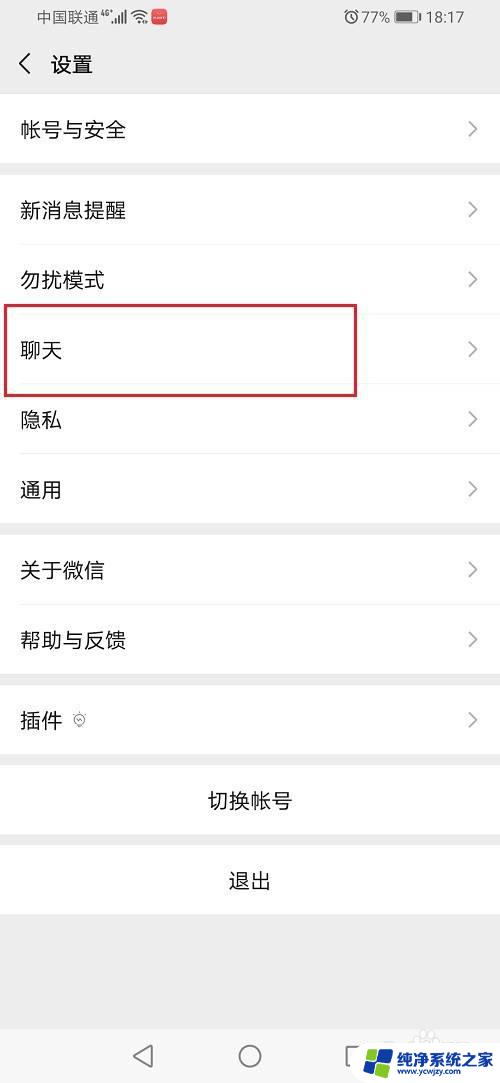
2.第二步进去微信聊天之后,选择聊天记录备份与迁移
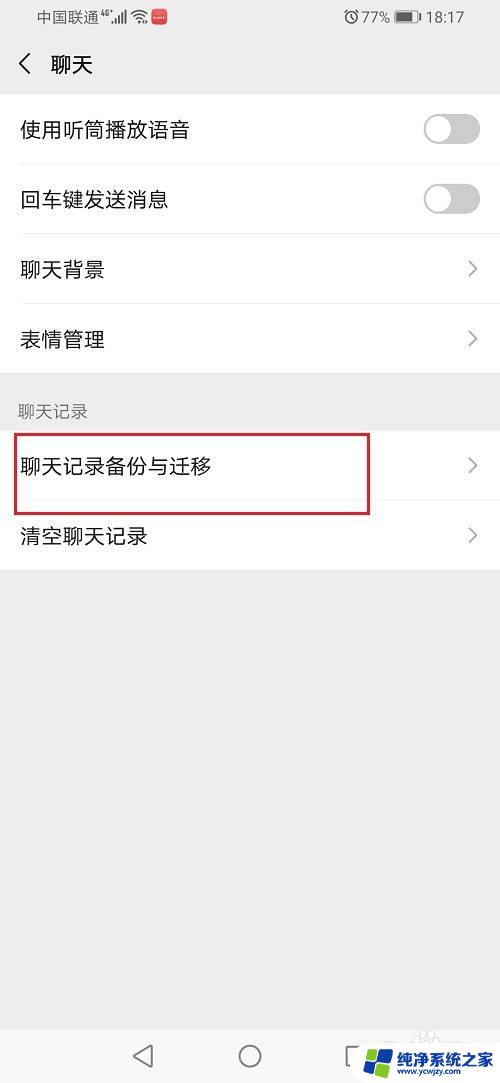
3.第三步点击迁移聊天记录到另一台设备,然后选择聊天记录
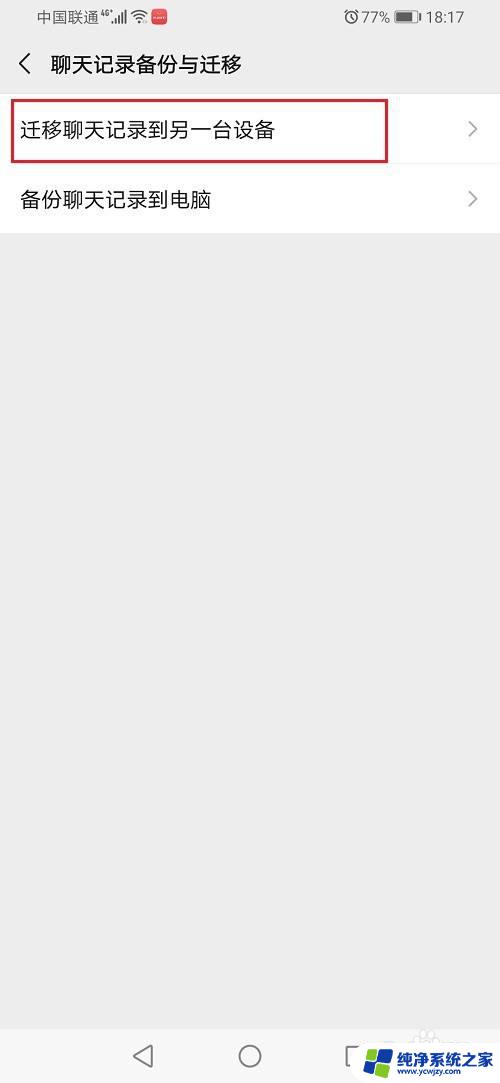
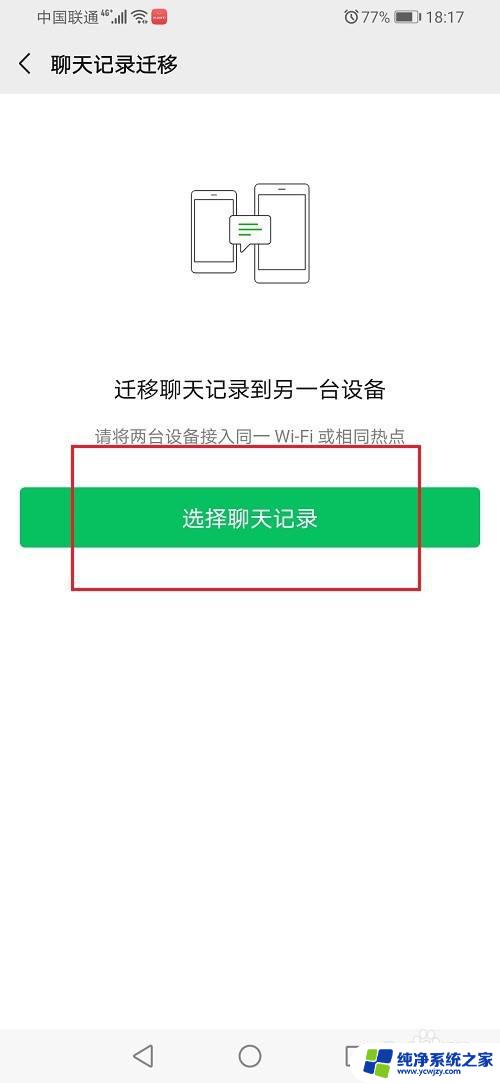
4.第四步进去之后,选择要导出的那个人聊天记录,点击完成
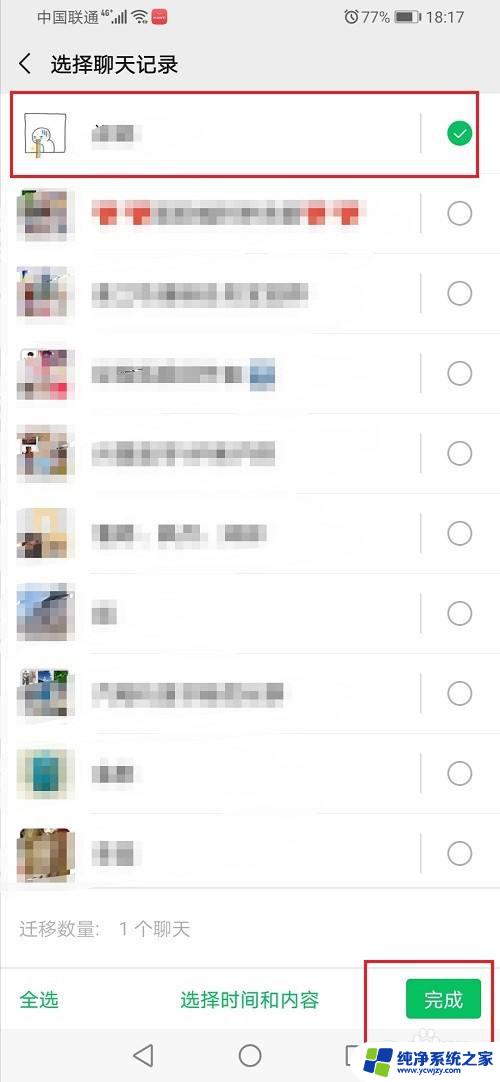
5.第五步在另外一台设备登录微信,扫描二维码。就可以导出和一个人的聊天记录了,需要注意的是两台设备要连接在同一个wifi下

这就是如何导出某个人的微信聊天记录的全部内容,如果您还不清楚操作步骤,可以按照小编提供的方法进行操作,希望这篇文章能够帮助到您。